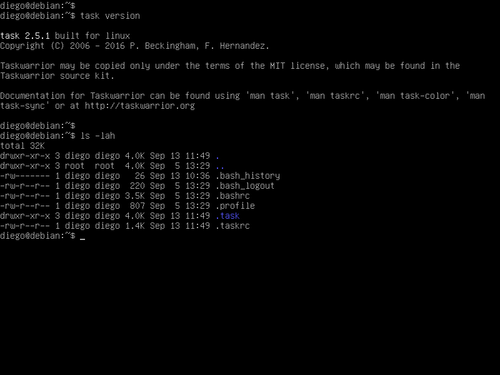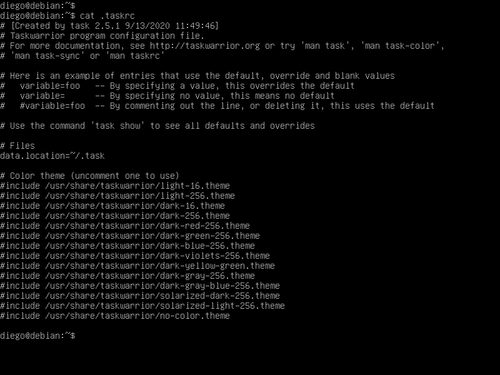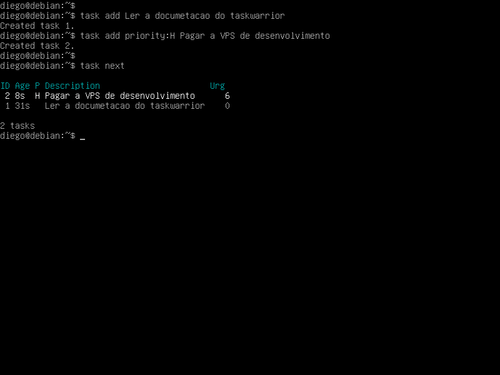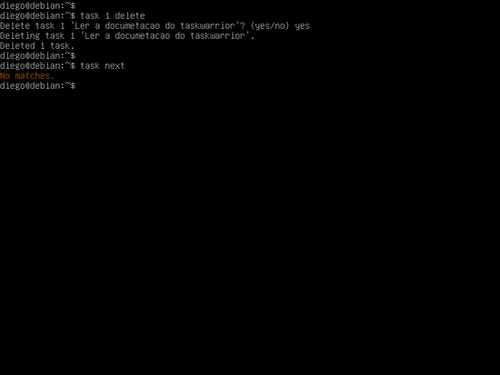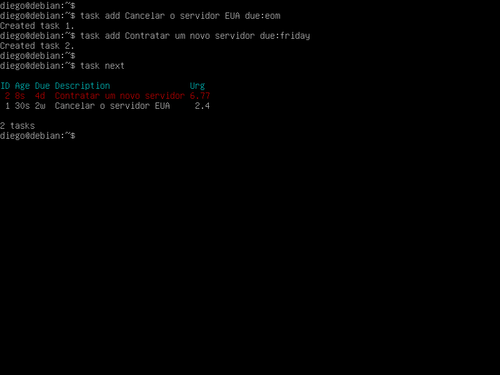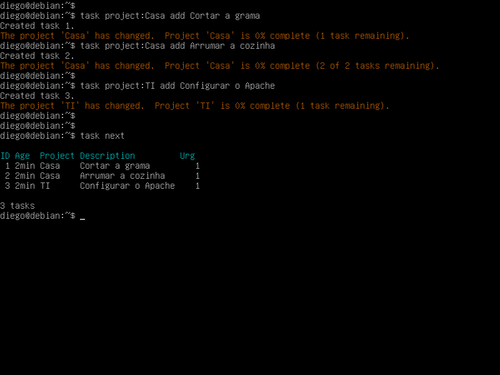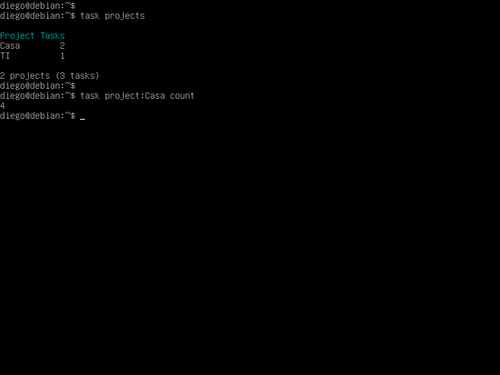Taskwarrior, o Guerreiro das Tarefas - Gerenciar sua Lista TODO no Terminal
O Taskwarrior é um software gratuito e Open Source, que gerencia sua lista TODO direto no terminal. Ele é flexível, rápido e discreto. De forma geral, ele faz o trabalho de gerenciar sua lista e suas tarefas e depois sai do seu caminho. A curva de aprendizado na sua utilização é extremamente rápida. Neste artigo, irei demonstrar como instalar e como utilizar essa ferramenta que é muito interessante.
[ Hits: 3.608 ]
Por: Diego Mendes Rodrigues em 21/09/2020 | Blog: https://www.linkedin.com/in/diegomendesrodrigues/
Introdução
A instalação no Debian/Ubuntu pode ser realizada através do comando apt:
sudo apt install taskwarrior
Na sua primeira utilização, o ideal é realizar a configuração do Taskwarrior, com um arquivo e um diretório de armazenamento de informações (data). Execute o comando abaixo.
task version
Ao executar esse comando, a versão do Task é exibida. Ao executar o comando ls -lah, você pode observar que o arquivo ".taskrc" e diretório ".task" foram criados. Ao exibir o conteúdo do arquivo ".taskrc", podemos observar que o local dos dados é o diretório ".task".
cat .taskrc Para adicionar tarefas, utilize o comando task add:
task add Ler a documentação do taskwarrior
task add priority:H Pagar a VPS de desenvolvimento
Para ver as tarefas ordenadas pela urgência, utilizar task next:
task next Suponhamos que a VPS tenha sido paga e você deseje marcar a tarefa número 2 como concluída. O comando é task done:
task 2 done Caso queira apagar uma tarefa, utilize o task delete:
task 1 delete Podemos criar tarefas com datas de conclusão:
task add Cancelar o servidor EUA due:eom
task add Contratar um novo servidor due:friday
Nos comandos acima, a primeira tarefa adicionada foi para o final do mês (EOD - End of Month). A segunda tarefa criada foi para a próxima sexta-feira. Para remover a data de conclusão de uma tarefa, utilize due: :
task add Contratar um novo servidor due:
A organização das tarefas através de projetos pode ser feita utilizando project:
task Project:Casa add Cortar a grama
task Project:Casa add Arrumar a cozinha
task Project:TI add Configurar o Apache Caso queira ver quais projetos existem, ou quantas tarefas estão em um projeto, pode utilizar os seguintes comandos:
task projects
task Project:Casa count
Conclusões
Se você quiser mais informações do projeto Taskwarrior, acesse o site oficial:Outras ferramentas podem ser encontradas em:
Espero que tenha gostado desse material.
Você utiliza algum software para gerenciar suas tarefas?
Bloqueio de Países com IPTables
Nmap - Comandos úteis para um administrador de sistemas Linux
Nmap - Escaneando sua Rede e Mantendo-a Segura
ISPConfig 3.1 - Instalação no Debian 9
Como executar tarefas a cada 5, 10 ou 15 minutos
Gravação de CD's com o NeroLINUX
Instalação Zabbix Server e Agente no CentOS 6
Instalando o Zabbix 1.6.6 no Debian 5
Como construir um pacote TGZ do zero
Programação: Tomada de decisão
Muito bom! Vou tentar substituir meu todo.txt por ele rsrs
Muito bom.
___________________________________________________________
[code]Conhecimento não se Leva para o Túmulo.
https://github.com/MauricioFerrari-NovaTrento [/code]
Patrocínio
Destaques
Artigos
Cirurgia para acelerar o openSUSE em HD externo via USB
Void Server como Domain Control
Modo Simples de Baixar e Usar o bash-completion
Monitorando o Preço do Bitcoin ou sua Cripto Favorita em Tempo Real com um Widget Flutuante
Dicas
Script de montagem de chroot automatica
Atualizar Linux Mint 22.2 para 22.3 beta
Jogar games da Battle.net no Linux com Faugus Launcher
Como fazer a Instalação de aplicativos para acesso remoto ao Linux
Tópicos
Assisti Avatar 3: Fogo e Cinzas (4)
Conky, alerta de temperatura alta (11)
Top 10 do mês
-

Xerxes
1° lugar - 146.739 pts -

Fábio Berbert de Paula
2° lugar - 66.353 pts -

Buckminster
3° lugar - 21.713 pts -

Mauricio Ferrari
4° lugar - 20.856 pts -

Alberto Federman Neto.
5° lugar - 19.725 pts -

edps
6° lugar - 18.754 pts -

Daniel Lara Souza
7° lugar - 17.843 pts -

Andre (pinduvoz)
8° lugar - 15.831 pts -

Alessandro de Oliveira Faria (A.K.A. CABELO)
9° lugar - 15.474 pts -

Jesuilton Montalvão
10° lugar - 14.638 pts